修改此控制項目會使頁面自動更新

開始使用 iPad 版 GarageBand
第一次開啟 GarageBand 時會看到「聲音」瀏覽器,你可在其中選擇要彈奏的「觸碰式樂器」。有鍵盤、結他、低音結他、樂鼓、弦樂等等的「觸碰式樂器」,可協助你輕鬆製作音樂。在「聲音」瀏覽器中,你也可以開啟「聲音資料庫」,你可以在此處下載其他「觸碰式樂器」、聲音和循環樂段。
選擇「觸碰式樂器」
在「聲音」瀏覽器中,向左或向右掃來檢視樂器,並且點一下你要彈奏的樂器。點一下「更多聲音」來查看該樂器的其他聲音。
系統便會開啟「觸碰式樂器」。如要選擇其他樂器,請點一下控制列左側的「瀏覽器」按鈕 ![]() 來返回「聲音」瀏覽器,然後點一下不同樂器。 你也可以按住「瀏覽器」按鈕,然後從列表中選擇其他樂器。
來返回「聲音」瀏覽器,然後點一下不同樂器。 你也可以按住「瀏覽器」按鈕,然後從列表中選擇其他樂器。
每個「觸碰式樂器」都有彈奏區域和控制項目區域。你會在彈奏區域中觸碰像是按鍵、琴弦或其他項目來彈奏旋律、和弦和聲音,並在控制項目區域中使用旋鈕、按鈕和其他控制項目來更改樂器的聲音。
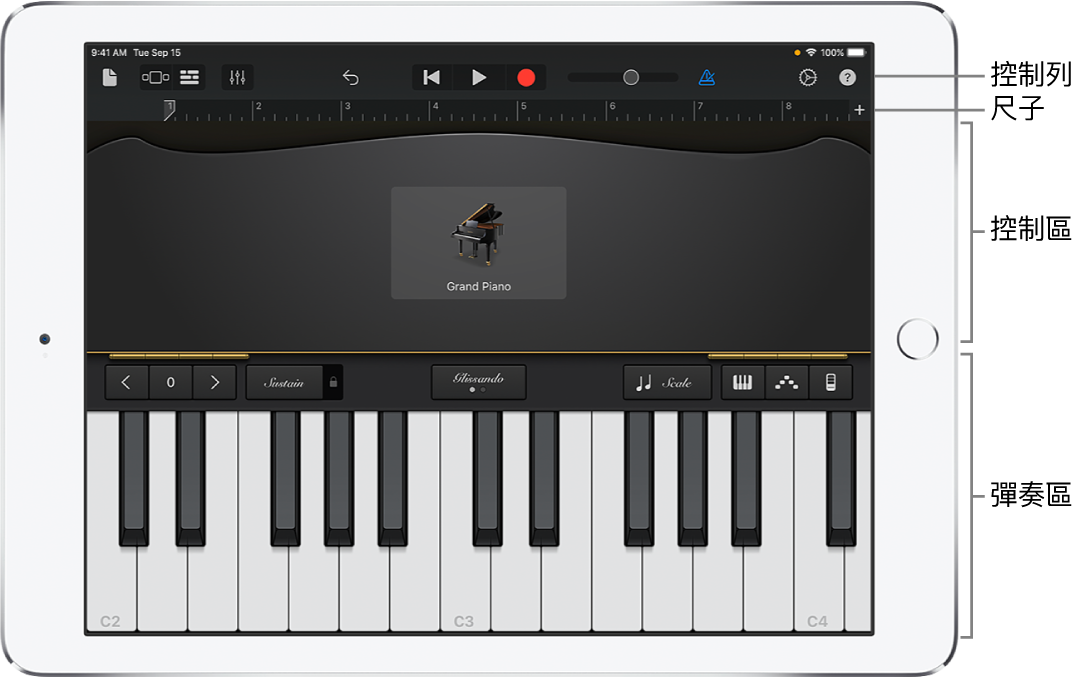
螢幕最上方是控制列,其中含有導覽、播放和音量控制項目。 在控制列下方則是顯示音樂時間單位(以小節和節拍計)的尺子。播放磁頭會在尺子上移動,以顯示目前歌曲正在播放的部份。
開啟「觸碰式樂器」後便可開始彈奏。下列章節提供各類型「觸碰式樂器」的特定資料:
你可以點一下「現場循環樂段」按鈕來開始在「現場循環樂段」格線中操作。
你也可以點一下右上角的「資料」按鈕 ![]() 來顯示指導貼士資料面板,其包含有關目前樂器或「音軌」顯示方式的實用資料。在指導貼士顯示時,你仍可以彈奏樂器和使用其所有控制項目。再點一下「資料」按鈕則可隱藏指導貼士。
來顯示指導貼士資料面板,其包含有關目前樂器或「音軌」顯示方式的實用資料。在指導貼士顯示時,你仍可以彈奏樂器和使用其所有控制項目。再點一下「資料」按鈕則可隱藏指導貼士。